İndirYöneticiŞimdi (08.13.25)
Windows 10'da DownloadManagerNow Kaldırma TalimatlarıKötü amaçlı yazılım bulaşmasının açık açık işaretlerinden biri, bilginiz dışında bilgisayarınızın tarayıcısında yeni bir araç çubuğu veya uzantının yüklendiğini görmenizdir. Bunun yanı sıra, özellikle arama yapmaya veya bir web sitesini ziyaret etmeye çalıştığınızda tarayıcınızda bazı değişiklikler olduğunu da fark edeceksiniz.
Tarayıcınızda yabancı bir araç çubuğu veya uzantı fark ettiğinizde, bilgisayarınız bir tarayıcı korsanı veya reklam yazılımı tarafından bulaşmışsa. Bugün dijital alanda yüzen birkaç tarayıcı korsanı/adware var. Aslında, bir Avast raporuna göre, tüm mobil kötü amaçlı yazılımların %72'si reklam yazılımıdır.
Ancak, tarayıcınızda DownloadManagerNow araç çubuğunu görüyorsanız, suçlu açıkça DownloadManagerNow virüsüdür. Bu, DownloadManagerNow kötü amaçlı yazılımının varlığının bariz işaretlerinden yalnızca biridir. Bu tarayıcı korsanı/reklam yazılımıyla karşılaşırsanız, cihazınızı ve gizliliğinizi korumak için onu bilgisayarınızdan tamamen kaldırmanız gerekir.
DownloadManagerNow nedir?DownloadManagerNow, web tarayıcı ayarlarınızı şu şekilde değiştiren kötü amaçlı bir araç çubuğudur. göz atarken araya giren reklamlar yayınlayın. DownloadManagerNow, eğlence ve kişisel bilgisayar uygulamalarının geliştirilmesi ve pazarlanmasıyla tanınan bir şirket olan Ask Applications Inc tarafından oluşturuldu.
Yüzeyde, DownloadManagerNow, kullanıcıların çevrimdışı izlemek için internetten her tür videoyu indirmesine yardımcı olan kullanışlı bir araç çubuğu gibi görünüyor. Bu araç çubuğu başlangıçta kullanışlı görünse de, DownloadManagerNow araç çubuğunun, ücretli veya ticari içeriği görüntülemek amacıyla virüslü bilgisayarın web tarayıcı ayarlarını değiştiren bir tarayıcı korsanı olduğu açıktır. Bu kötü amaçlı yazılım, Google Chrome, Mozilla Firefox, Microsoft Edge, Safari ve diğerleri dahil olmak üzere çoğu büyük tarayıcıyı etkiler. My Sweeps Tab Browser Hijacker, CreativeSearch Browser Hijacker, Homesweeklies.com ve Search.playsearchnow.com ve Searchmine Browser Hijacker gibi diğer popüler tarayıcı korsanları ile aynı şekilde çalışır.
DownloadManagerNow ayrıca bir PUP veya potansiyel olarak istenmeyen bir program olarak kabul edilir. Ve diğer PUP'lar gibi, DownloadManagerNow, Chrome web mağazası gibi tehlikeli olabilecek resmi resimlerde mevcuttur. Bu araç çubuğunun neden olduğu tehlike hakkında hiçbir bilgisi olmayan kullanıcılar, bilmeden araç çubuğunu indirebilir ve bilgisayarlarına bu tarayıcı korsanının bulaşmasına neden olabilir.
Chrome Web Mağazası'ndan DownloadManagerNow uzantısının açıklaması:
p>
Video klipleri, film fragmanlarını, müzik videolarını ve daha fazlasını izleyin.
DownloadManagerNow'u edinin, fragmanları ve film kliplerini izleyin ve ayrıca Chrome Yeni Sekme Uzantınızda ücretsiz web araması yapın.
Resmi görsellerin yanı sıra, kullanıcılar üçüncü taraf görsellerden ücretsiz veya kırılmış bir yazılım indirdikten sonra araç çubuğunun yüklendiğini görebilirler. Bu aynı zamanda uygulama paketleme olarak da bilinir. İndirdiğiniz uygulamayı yüklediğinizde, tarayıcı korsanı/reklam yazılımı bilgisayarınıza gizlice yüklenir. Araç çubuğu yüklendiğinde ve kötü amaçlı yazılım etkinleştirildiğinde, PUP, doğrudan izin almadan da tarayıcınıza erişebilir.
DownloadManagerNow Ne Yapabilir?Yüklendikten sonra, DownloadManagerNow PUP, tarayıcınızın ayarlarını değiştirerek başlar. . Ana sayfa hp.myway.com olarak değiştirilir ve tarayıcının üst menüsünde bir tarayıcı uzantısı görülebilir. Bir arama yapmaya çalıştığınızda, sorgunuz sponsorlu reklamlarla dolu sonuçları görüntüleyen sahte bir arama motoruna gönderilir. Arama sonuçlarının aslında tamamen boş olduğunu ve web sitelerinin sponsorlu içerik ve reklamları barındırmak amacıyla oluşturulduğunu göreceksiniz.
DownloadManagerNow'un uygulama açıklamasını okuduğunuzda, araç çubuğu tarafından kullanılan izinler şunlardır:
- "Birkaç web sitesindeki verilerinizi okuyun ve değiştirin"
geliştirici, uzantı, araç çubuğunun çalışması için ziyaret ettiğiniz web sitelerine erişim gerektirir. Ancak bu, tarama geçmişinize ve web sitesine yazdığınız bilgilere de uzantı tarafından erişileceği ve muhtemelen bu uzantı tarafından saklanacağı anlamına gelir. - "Yeni bir sekme açarken gördüğünüz sayfayı değiştirin"
Kullanıcının aslında bu konuda başka seçeneği yoktur. Uzantı veya araç çubuğu yüklendiğinde, Yeni Sekme sayfası Bu, DownloadManagerNow'un ürünlerini görüntülemek için ücretsiz bir web aramasına izin verir olarak değiştirilir. - “Tarama geçmişinizi okuyun”
Uzantı şunları not eder Uzantının "ürüne özel içeriği veya teklifleri alakalı bilgilere göre uyarlama" için ziyaret ettiğiniz web siteleri, hepimizin bildiği gibi bu, onların reklam yayınlama stratejilerinin yalnızca bir parçası. - "Görüntüleme bildirimleri"
Geliştiriciye göre, uzantı, kullanıcı ücretsiz üründen yararlandıktan sonra güncellemeler veya ek ürün teklifleri gönderir. Ancak bu, kötü amaçlı yazılımın çeşitli açılır pencerelerle sizi rahatsız etme yöntemidir. - "Uygulamalarınızı, uzantılarınızı ve temalarınızı yönetin"
DownloadManagerNow tarafından belirtilen neden, bu iznin onlara izin vermesidir. kullanıcıların uzantıyı devre dışı bırakmasına veya kaldırmasına yardımcı olun. Ancak, uzantıya temel olarak bilgisayarınıza yeni yazılım ekleme ve kaldırma gücünü verdiğiniz için bu izinden yararlanılabilir.
Cihazınıza bu tarayıcı korsanının bulaştığını ve cihazınıza DownloadManagerNow araç çubuğunun yüklendiğini fark ederseniz, en kısa sürede bilgisayarınızdan kurtulmanız gerekir. Can sıkıcı reklamların yanı sıra, bu reklam yazılımının yarattığı gerçek tehlike, yönlendirmelerle temsil edilir. Ne tür bir web sitesine yönlendirileceğinizi ve orada dikkat etmeniz gereken tehlikeli unsurlar olup olmadığını bilmiyorsunuz.
Ancak, DownloadManagerNow kötü amaçlı yazılımını silmek zor olabilir. Önce kötü amaçlı yazılımı kaldırmadığınız sürece, tarayıcınızdaki değişiklikleri başarıyla geri alamazsınız. Sadece virüs tarafından yapılandırılan değerlere geri dönecekler. Bu nedenle, geri gelmesini önlemek için reklam yazılımının tüm izlerini kaldırdığınızdan emin olmalısınız.
Bu kötü amaçlı yazılımı bilgisayarınızdan tamamen silmek için aşağıdaki DownloadManagerNow kaldırma talimatlarımıza bakın:
Adım 1 : Tüm DownloadManagerNow İşlemlerini Durdurun.Kötü amaçlı yazılım arka planda çalıştığı sürece bilgisayarınızda değişiklik yapamazsınız. Bu virüsü silmenin ilk adımı, DownloadManagerNow ile ilgili tüm işlemleri sonlandırmanız gerekir.
Bunu yapmak için:
Bunu yapmanın iki yolu vardır. DownloadManagerNow programını bilgisayarınızdan silmek için güvenlik yazılımınızı kullanabilirsiniz. Tek yapmanız gereken bir tarama yapmak ve kötü amaçlı programı kaldırmak için ekrandaki talimatları izlemek. Ancak, güvenlik programınız DownloadManagerNow'u kötü amaçlı olarak algılayacak kadar güvenilir değilse, aşağıdaki adımları izleyerek manuel olarak kaldırmanız gerekir:
PUP'u bilgisayarınızdan tamamen kaldırdıktan sonra, artık tarayıcınızda yapılan değişiklikleri geri alabilirsiniz. Araç çubuğunu kaldırmanız ve varsayılan Ana Sayfa, Yeni sekme sayfası ve arama motorunu değiştirmeniz gerekir. İşlem, bazı küçük farklılıklar dışında genellikle çeşitli tarayıcılarda aynıdır.
Kullandığınız tarayıcıya bağlı olarak izlemeniz gereken adımlar şunlardır:
DownloadManagerNow Google Chrome'dan Nasıl KaldırılırDownloadManagerNow'u bilgisayarınızdan tamamen kaldırmak için, Google Chrome'daki tüm değişiklikleri geri almanız, izniniz olmadan eklenen şüpheli uzantıları, eklentileri ve eklentileri kaldırmanız gerekir.
Aşağıdaki adımları izleyin. DownloadManagerNow'u Google Chrome'dan kaldırmak için aşağıdaki talimatlar:
1. Kötü amaçlı eklentileri silin.Google Chrome uygulamasını başlatın, ardından sağ üst köşedeki menü simgesini tıklayın. Diğer Araçlar > Uzantılar. DownloadManagerNow ve diğer kötü amaçlı uzantıları arayın. Kaldırmak istediğiniz bu uzantıları vurgulayın ve ardından silmek için Kaldır 'ı tıklayın. 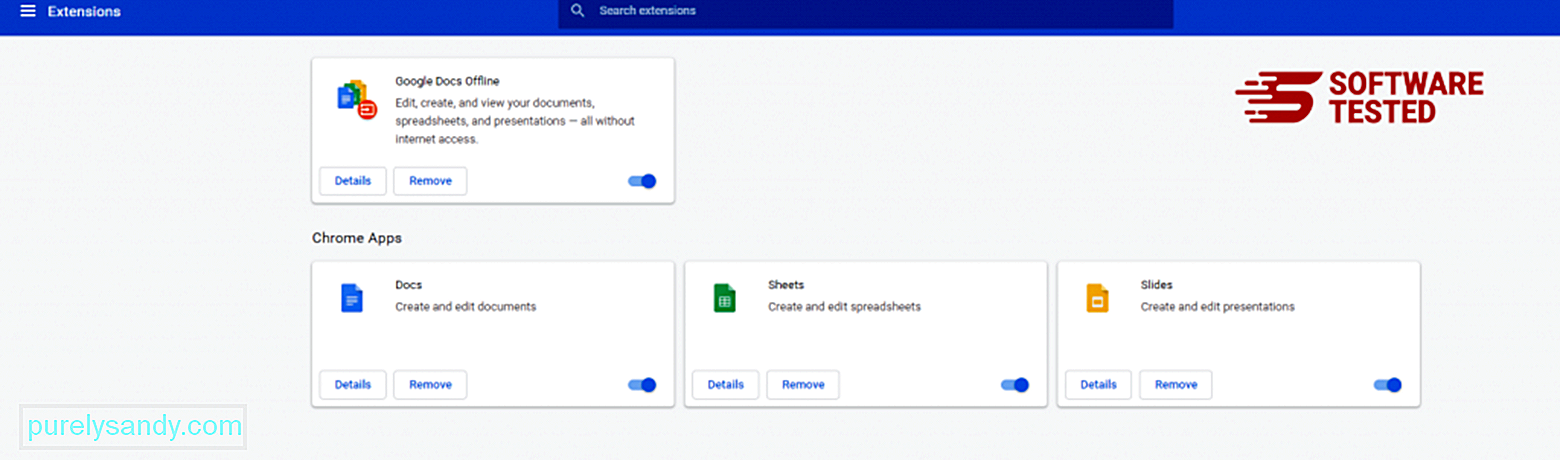
Chrome'un menü simgesini tıklayın ve Ayarlar'ı seçin. Başlangıçta'ı tıklayın, ardından Belirli bir sayfayı veya sayfa grubunu aç'ı işaretleyin. Yeni bir sayfa oluşturabilir veya mevcut sayfaları ana sayfanız olarak kullanabilirsiniz. 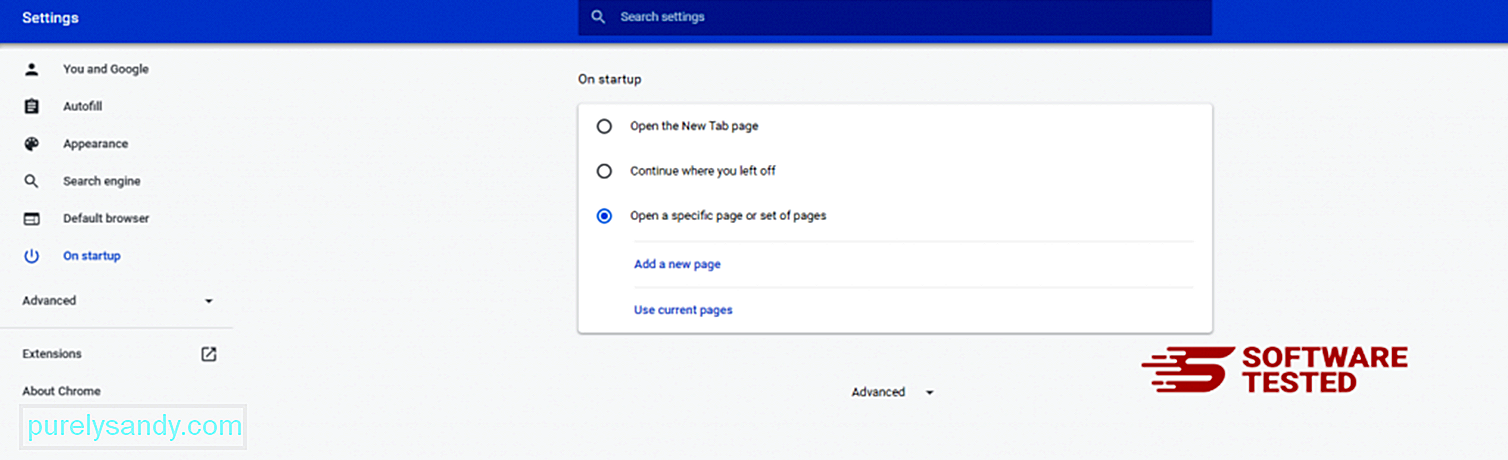
Google Chrome'un menü simgesine geri dönün ve Ayarlar > Arama motoru, ardından Arama motorlarını yönet'i tıklayın. Chrome için kullanılabilen varsayılan arama motorlarının bir listesini göreceksiniz. Şüpheli olduğunu düşündüğünüz herhangi bir arama motorunu silin. Arama motorunun yanındaki üç noktalı menüyü tıklayın ve Listeden kaldır'ı tıklayın. 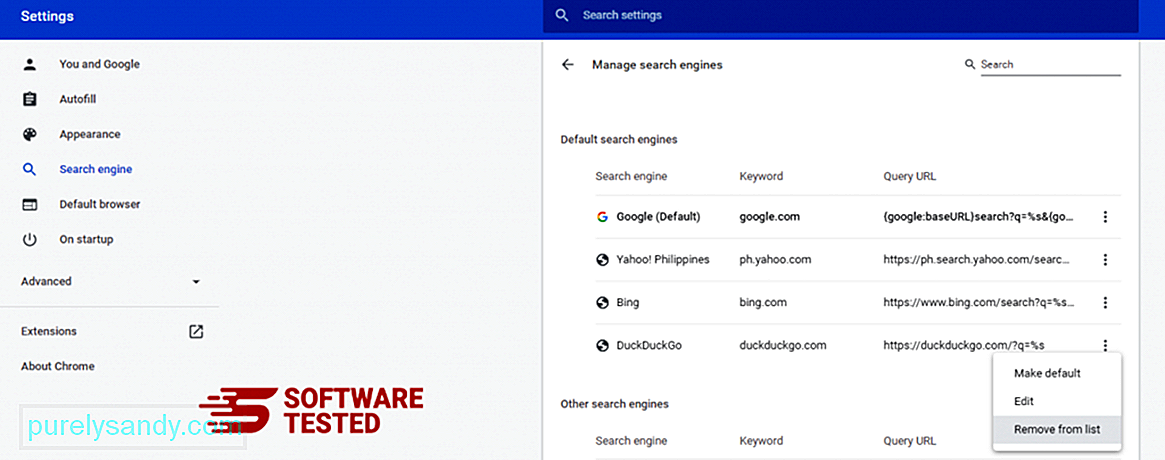
Tarayıcınızın sağ üst köşesinde bulunan menü simgesini tıklayın ve Ayarlar'ı seçin. Sayfanın en altına gidin, ardından Sıfırla ve temizle altında Ayarları orijinal varsayılanlarına geri yükle'yi tıklayın. Eylemi onaylamak için Ayarları Sıfırla düğmesini tıklayın. 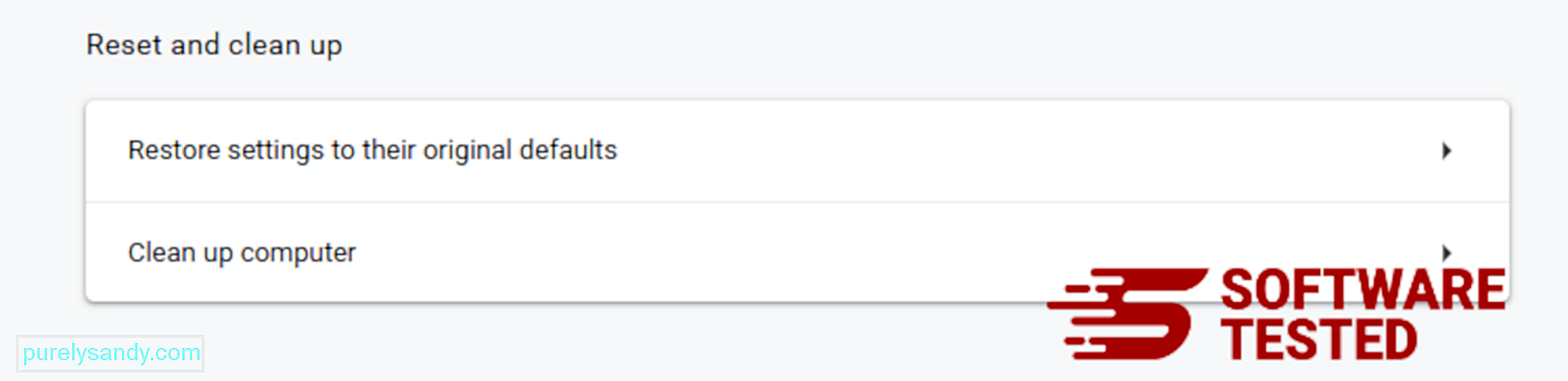
Bu adım başlangıç sayfanızı, yeni sekmenizi, arama motorlarınızı, sabitlenmiş sekmelerinizi ve uzantılarınızı sıfırlayacaktır. Ancak, yer işaretleriniz, tarayıcı geçmişiniz ve kayıtlı şifreleriniz kaydedilecektir.
DownloadManagerNow Mozilla Firefox'tan Nasıl Silinir?Tıpkı diğer tarayıcılar gibi, kötü amaçlı yazılım da Mozilla Firefox'un ayarlarını değiştirmeye çalışır. DownloadManagerNow'un tüm izlerini kaldırmak için bu değişiklikleri geri almanız gerekir. DownloadManagerNow'u Firefox'tan tamamen silmek için aşağıdaki adımları izleyin:
1. Tehlikeli veya tanıdık olmayan uzantıları kaldırın.Yüklemeyi hatırlamadığınız tanıdık olmayan uzantılar için Firefox'u kontrol edin. Bu uzantıların kötü amaçlı yazılım tarafından yüklenmiş olma olasılığı çok yüksektir. Bunu yapmak için Mozilla Firefox'u başlatın, sağ üst köşedeki menü simgesine tıklayın ve ardından Eklentiler > Uzantılar.
Uzantılar penceresinde, DownloadManagerNow ve diğer şüpheli eklentileri seçin. Uzantının yanındaki üç noktalı menüyü tıklayın, ardından bu uzantıları silmek için Kaldır 'ı seçin. 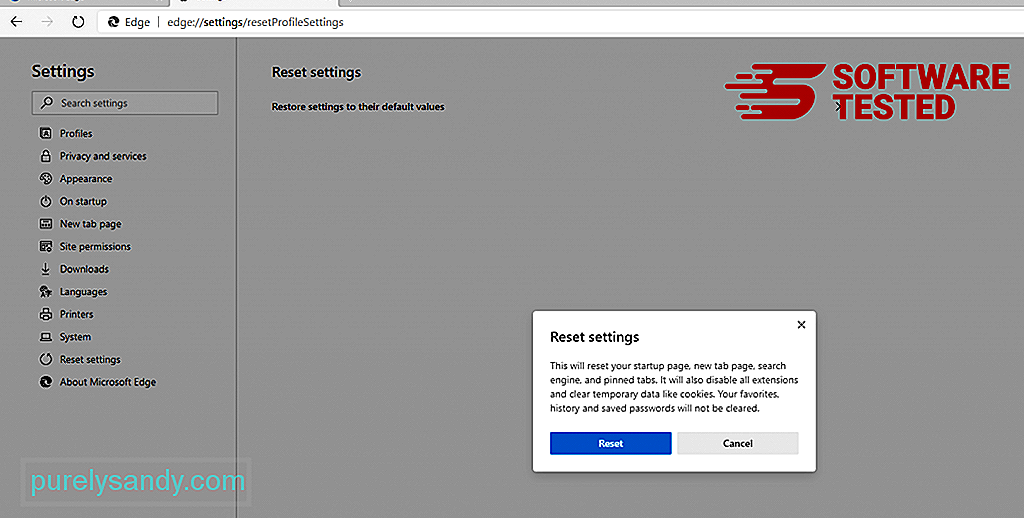
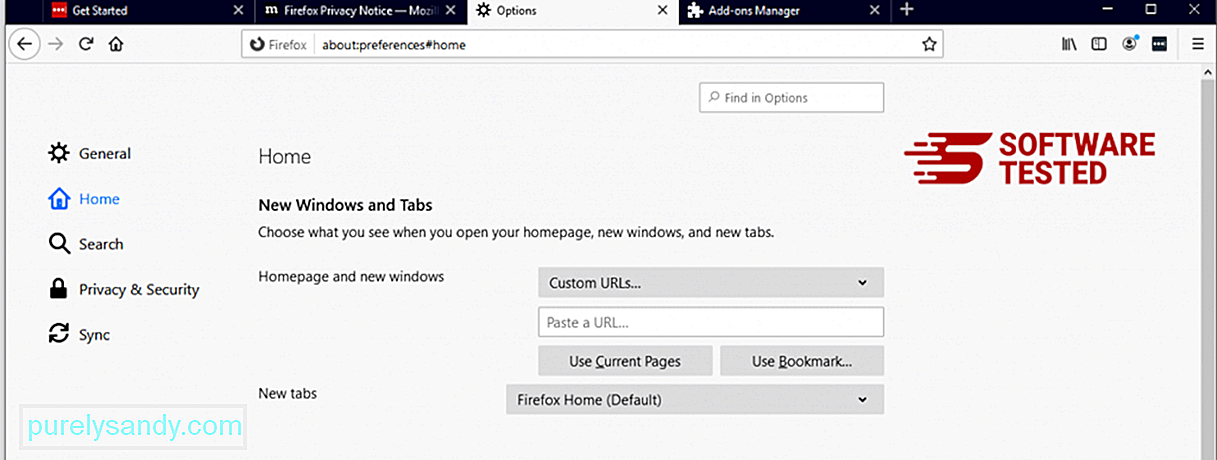
Tarayıcının sağ üst köşesindeki Firefox menüsünü tıklayın, ardından Seçenekler > Genel. Kötü amaçlı ana sayfayı silin ve tercih ettiğiniz URL'yi yazın. Veya varsayılan ana sayfaya geçmek için Geri Yükle 'yi tıklayabilirsiniz. Yeni ayarları kaydetmek için Tamam 'ı tıklayın.
3. Mozilla Firefox'u sıfırlayın.Firefox menüsüne gidin, ardından soru işaretine (Yardım) tıklayın. Sorun Giderme Bilgileri'ni seçin. Tarayıcınıza yeni bir başlangıç yapmak için Firefox'u Yenile düğmesine basın. 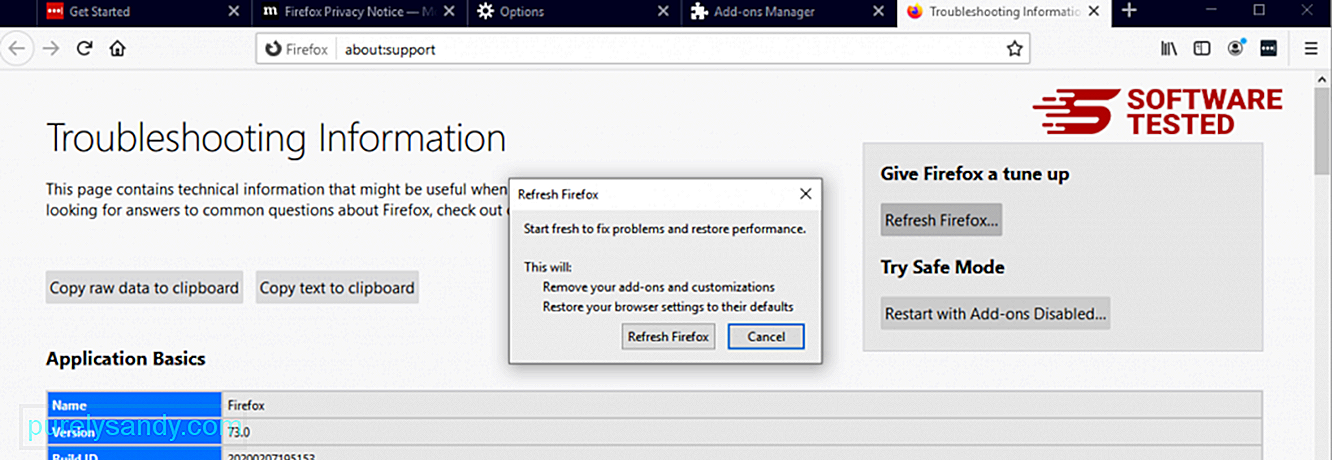
Yukarıdaki adımları tamamladığınızda, DownloadManagerNow Mozilla Firefox tarayıcınızdan tamamen silinecektir.
DownloadManagerNow'dan Internet Explorer'dan Nasıl KurtulursunuzKötü amaçlı tarayıcınızın saldırıya uğraması tamamen ortadan kalktı ve tüm yetkisiz değişiklikler Internet Explorer'da geri alındı, aşağıdaki adımları izleyin:
1. Tehlikeli eklentilerden kurtulun.Kötü amaçlı yazılım tarayıcınızı ele geçirdiğinde, bunun bariz belirtilerinden biri, Internet Explorer'da haberiniz olmadan aniden beliren eklentiler veya araç çubukları görmenizdir. Bu eklentileri kaldırmak için Internet Explorer'ı başlatın, menüyü açmak için tarayıcının sağ üst köşesindeki dişli çark simgesini tıklayın ve ardından Eklentileri Yönet'i seçin. 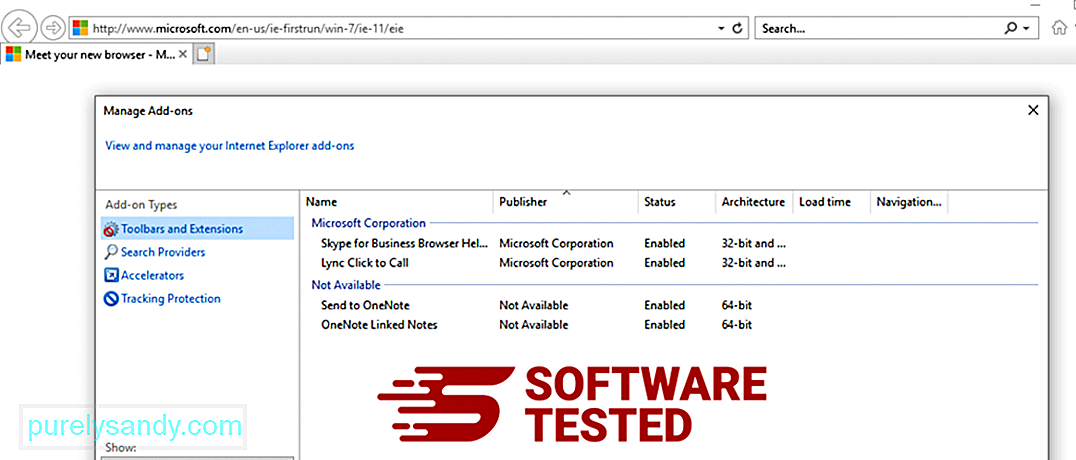
Eklentileri Yönet penceresini gördüğünüzde, (kötü amaçlı yazılımın adı) ve diğer şüpheli eklentileri/eklentileri arayın. Devre Dışı Bırak'ı tıklayarak bu eklentileri/eklentileri devre dışı bırakabilirsiniz. 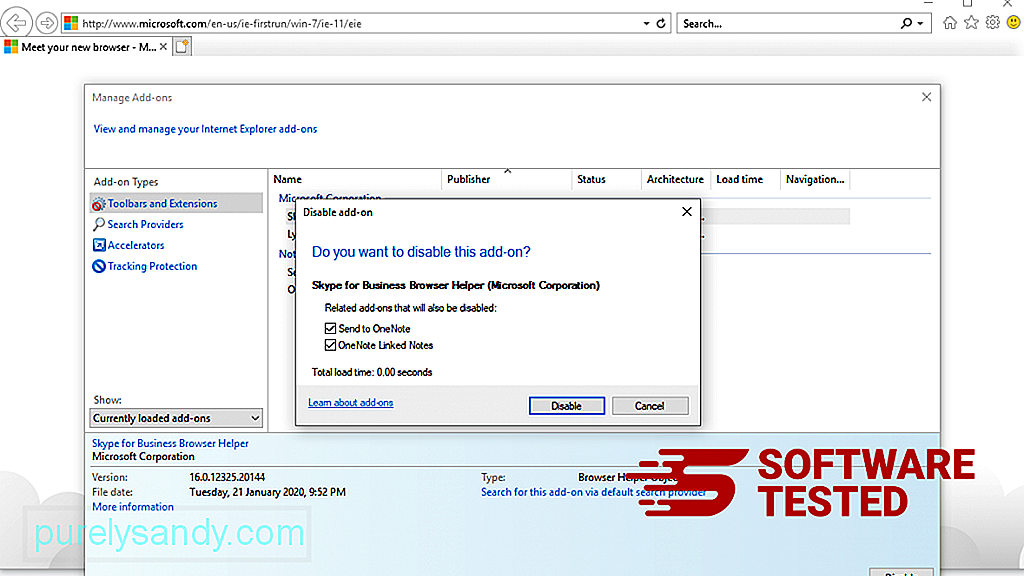
Birden farklı bir başlangıç sayfanız varsa veya varsayılan arama motorunuz değiştiyse, Internet Explorer'ın ayarlarından bunu tekrar değiştirebilirsiniz. Bunu yapmak için tarayıcının sağ üst köşesindeki dişli çark simgesini tıklayın, ardından İnternet Seçenekleri'ni seçin. 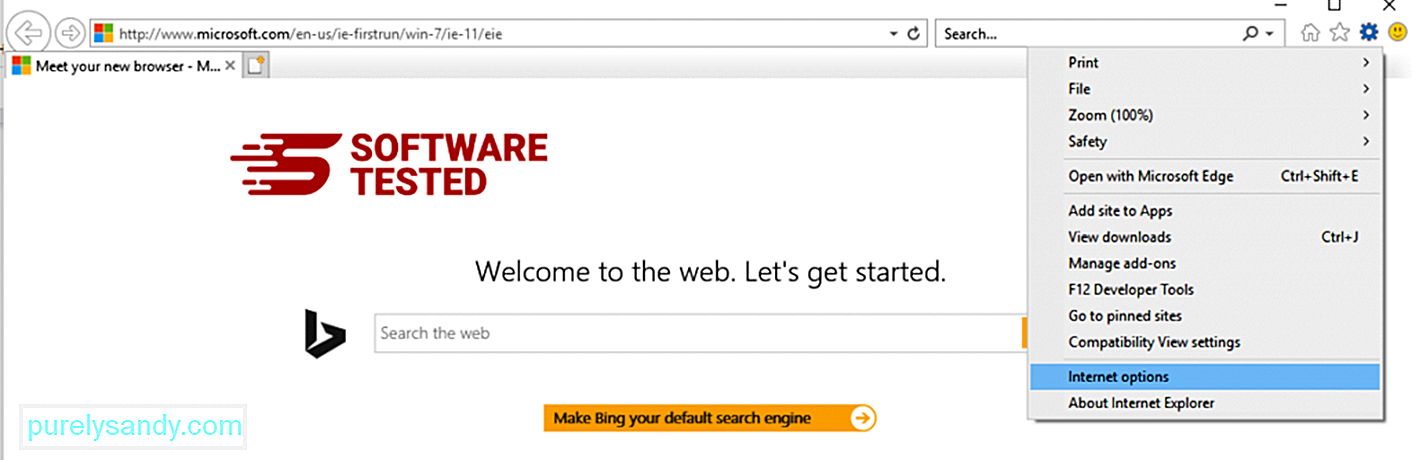
Genel sekmesinin altında, ana sayfa URL'sini silin ve tercih ettiğiniz ana sayfayı girin. Yeni ayarları kaydetmek için Uygula 'yı tıklayın. 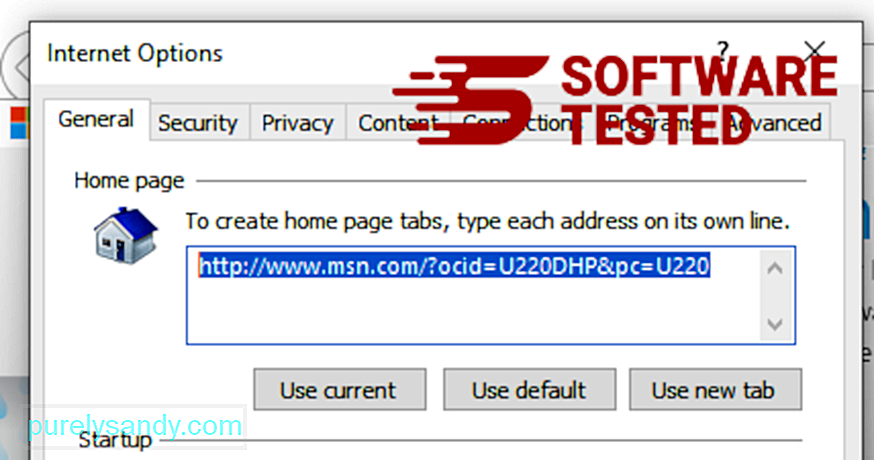
Internet Explorer menüsünden (en üstteki dişli simgesi), Internet Seçenekleri'ni seçin. Gelişmiş sekmesini tıklayın, ardından Sıfırla'yı seçin. 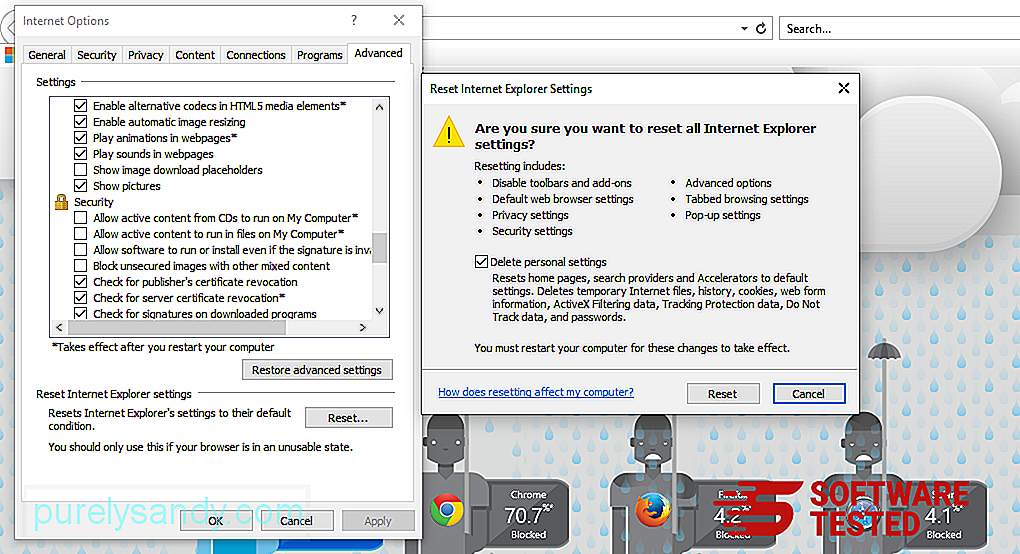
Sıfırla penceresinde, Kişisel ayarları sil seçeneğini işaretleyin ve işlemi onaylamak için bir kez daha Sıfırla düğmesini tıklayın.
Nasıl yapılır? DownloadManagerNow'u Microsoft Edge'den kaldırınBilgisayarınıza kötü amaçlı yazılım bulaştığından şüpheleniyorsanız ve Microsoft Edge tarayıcınızın etkilendiğini düşünüyorsanız, yapılacak en iyi şey tarayıcınızı sıfırlamaktır.
İşte. Bilgisayarınızdaki tüm kötü amaçlı yazılım izlerini tamamen kaldırmak için Microsoft Edge ayarlarınızı sıfırlamanın iki yolu vardır. Daha fazla bilgi için aşağıdaki talimatlara bakın.
Yöntem 1: Kenar Ayarları ile Sıfırlama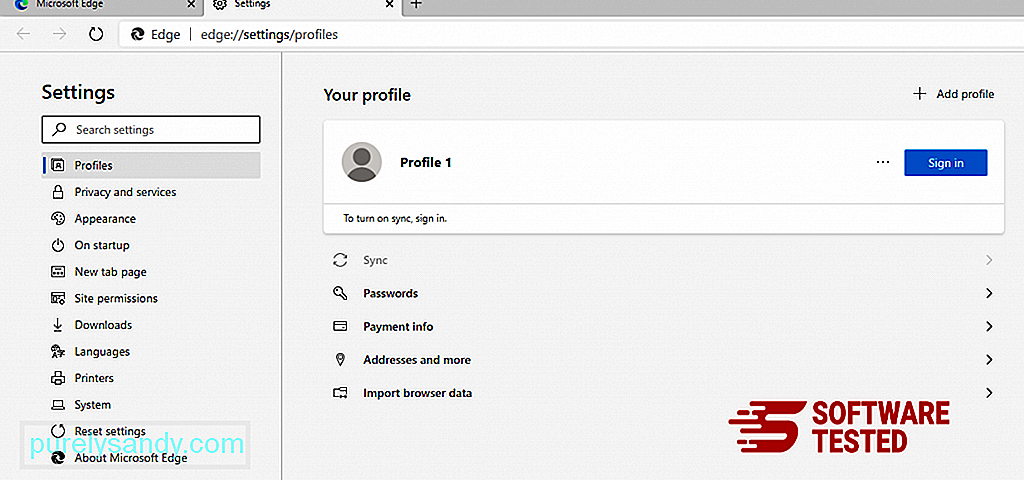
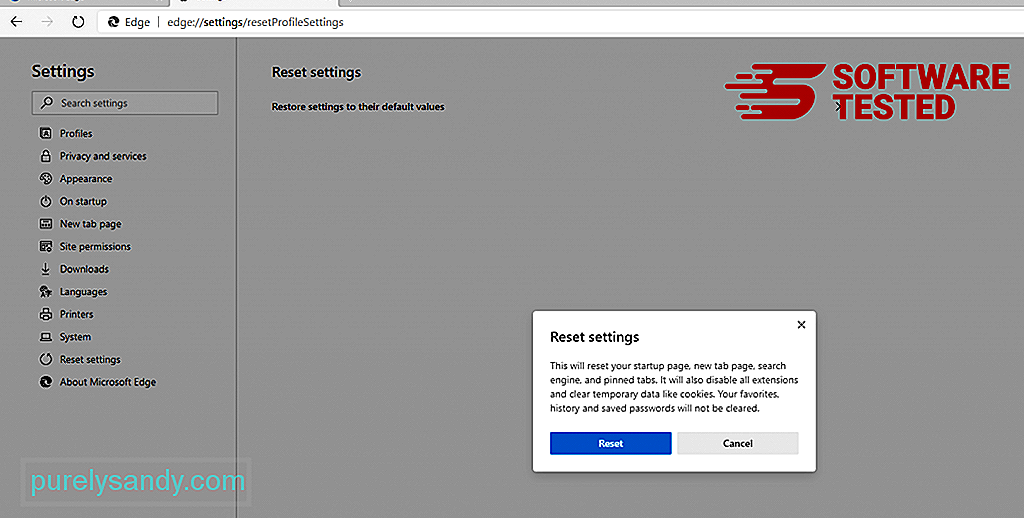
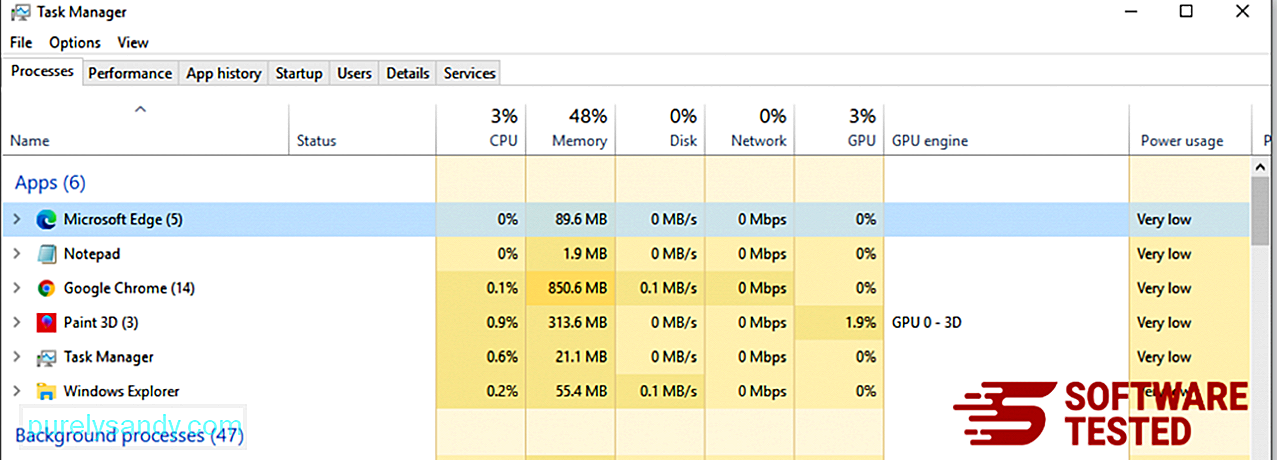
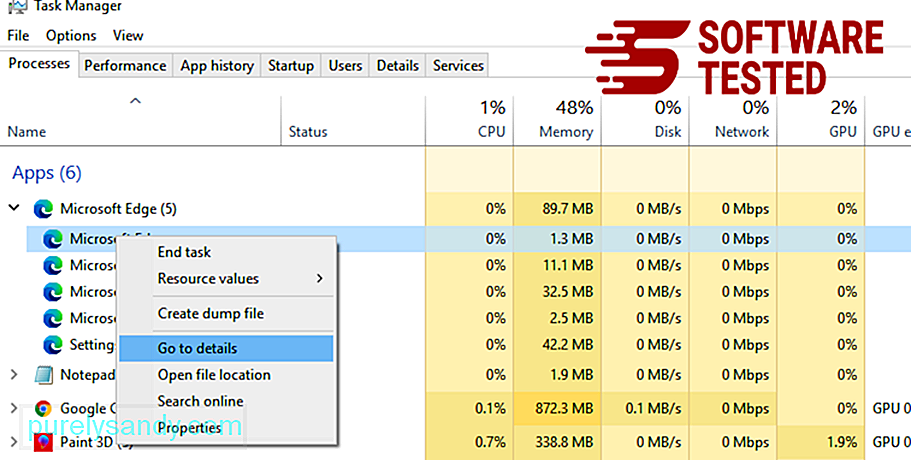
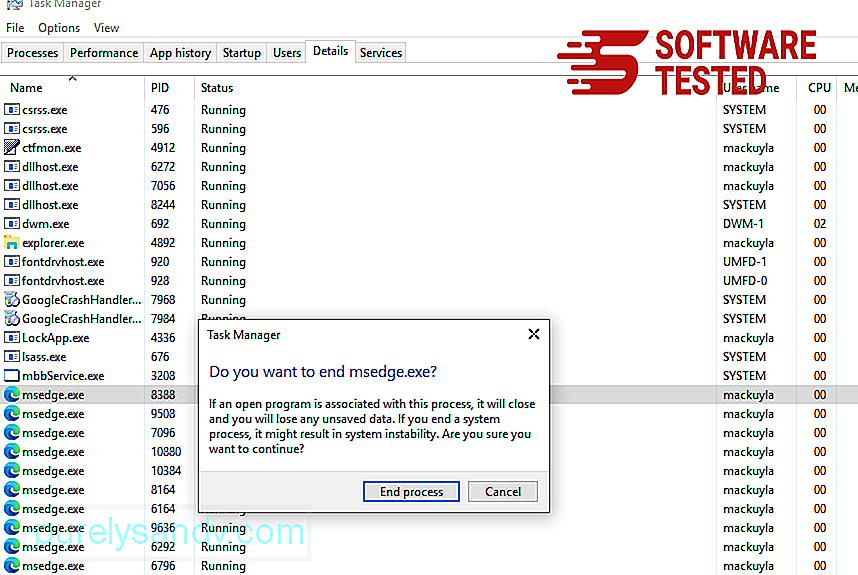
Başka bir yol Microsoft Edge'i sıfırlamak komutları kullanmaktır. Bu, Microsoft Edge uygulamanız sürekli kilitleniyorsa veya hiç açılmıyorsa son derece yararlı olan gelişmiş bir yöntemdir. Bu yöntemi kullanmadan önce önemli verilerinizi yedeklediğinizden emin olun.
Bunu yapmak için gereken adımlar şunlardır:
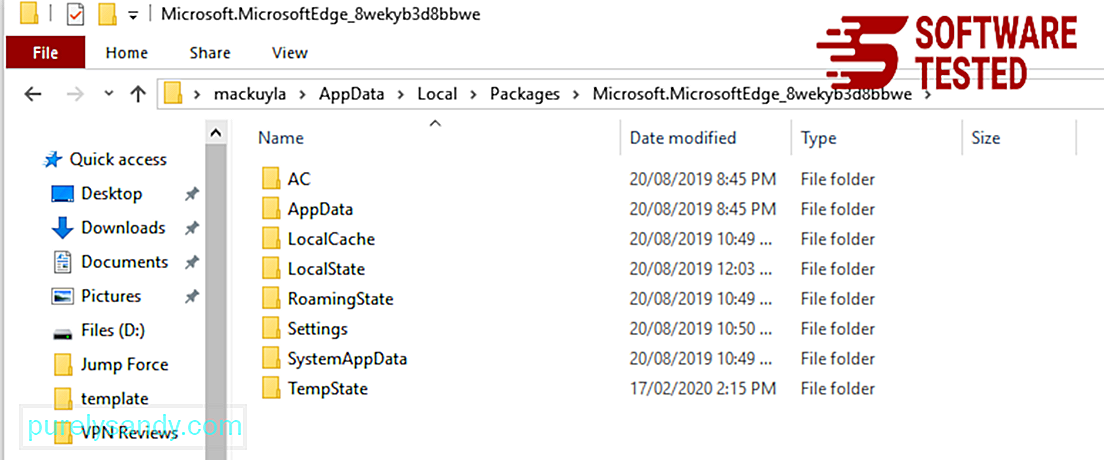
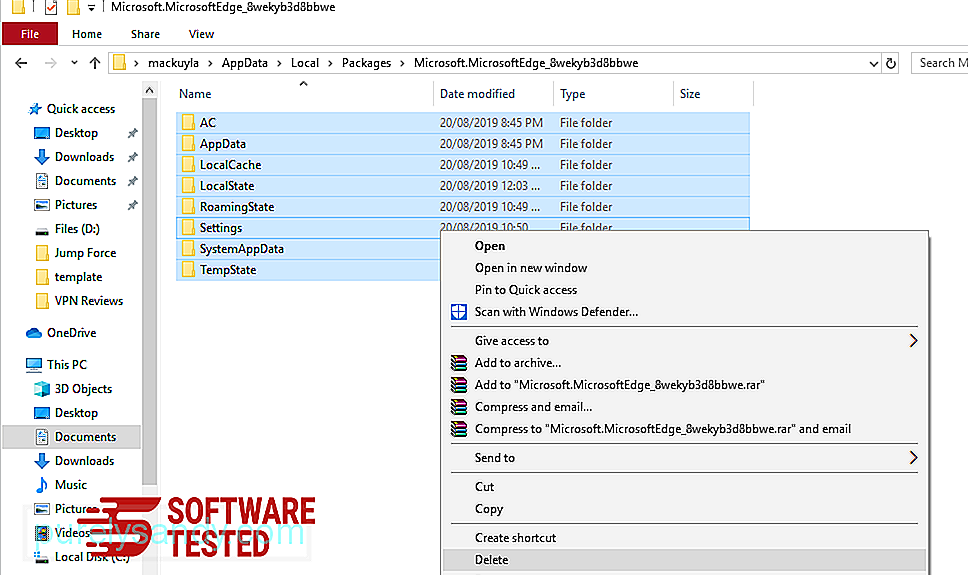
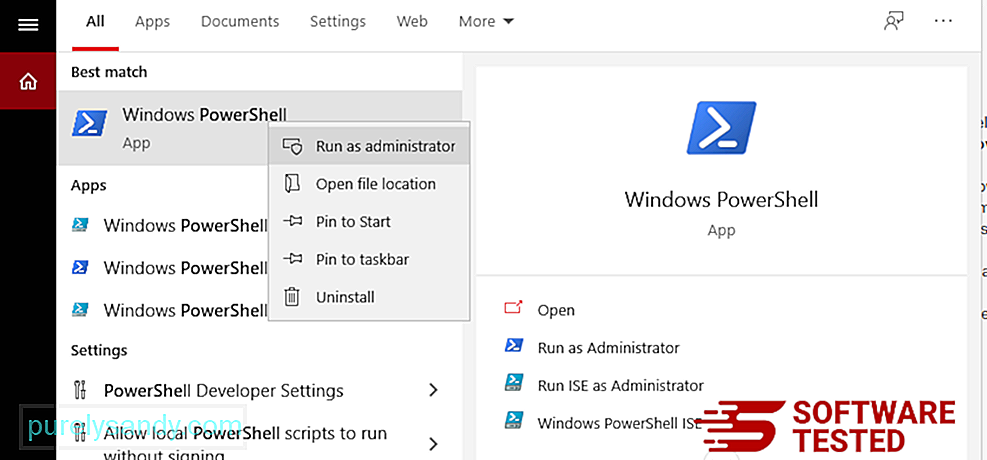
Get-AppXPackage -AllUsers -Name Microsoft.MicrosoftEdge | Foreach {Add-AppxPackage -DisableDevelopmentMode -Register $($_.InstallLocation)\AppXManifest.xml -Verbose} 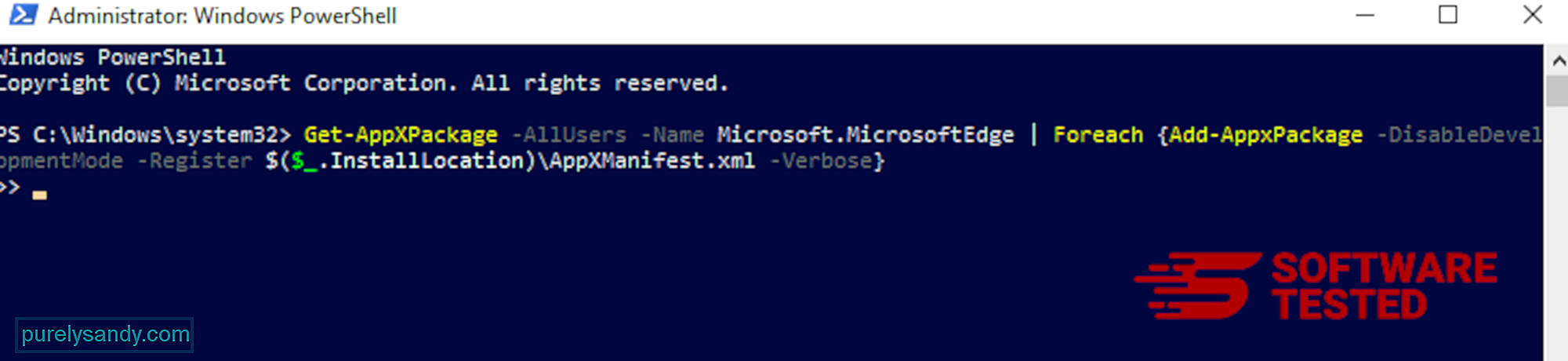
Bilgisayarın tarayıcısı, kötü amaçlı yazılımın ana hedeflerinden biridir — ayarları değiştirmek, yeni uzantılar eklemek ve varsayılan arama motorunu değiştirmek. Bu nedenle, Safari'nize DownloadManagerNow bulaştığından şüpheleniyorsanız, atabileceğiniz adımlar şunlardır:
1. Şüpheli uzantıları silinSafari web tarayıcısını başlatın ve üst menüden Safari 'yi tıklayın. Açılır menüden Tercihler 'i tıklayın. 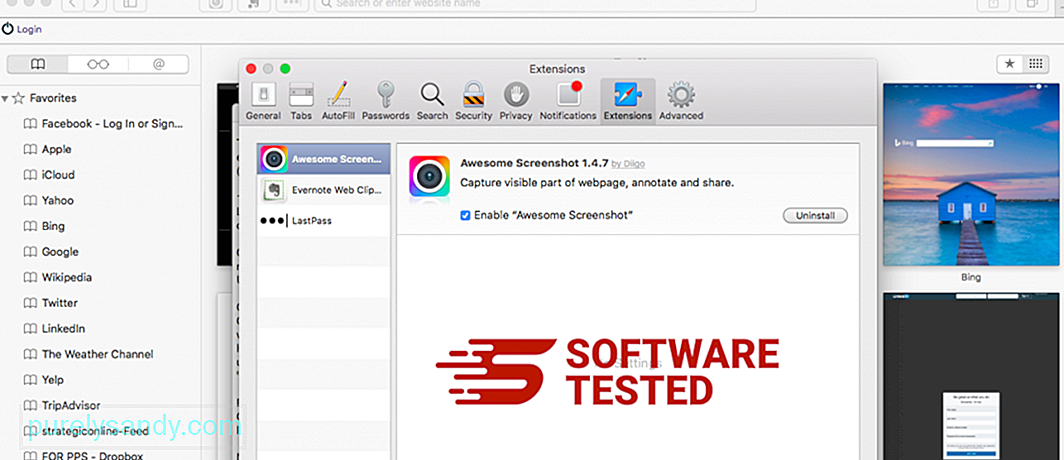
Üst kısımdaki Uzantılar sekmesini tıklayın, ardından soldaki menüde yüklü olan uzantıların listesini görüntüleyin. DownloadManagerNow veya yüklemeyi hatırlamadığınız diğer uzantıları arayın. Uzantıyı kaldırmak için Kaldır düğmesini tıklayın. Tüm şüpheli kötü amaçlı uzantılarınız için bunu yapın.
2. Ana sayfanızdaki değişiklikleri geri alınSafari'yi açın, ardından Safari > Tercihler. Genel'i tıklayın. Ana Sayfa alanını kontrol edin ve bunun düzenlenip düzenlenmediğine bakın. Ana sayfanız DownloadManagerNow tarafından değiştirildiyse, URL'yi silin ve kullanmak istediğiniz ana sayfayı yazın. Web sayfasının adresinin önüne http:// eklediğinizden emin olun.
3. Safari'yi Sıfırla 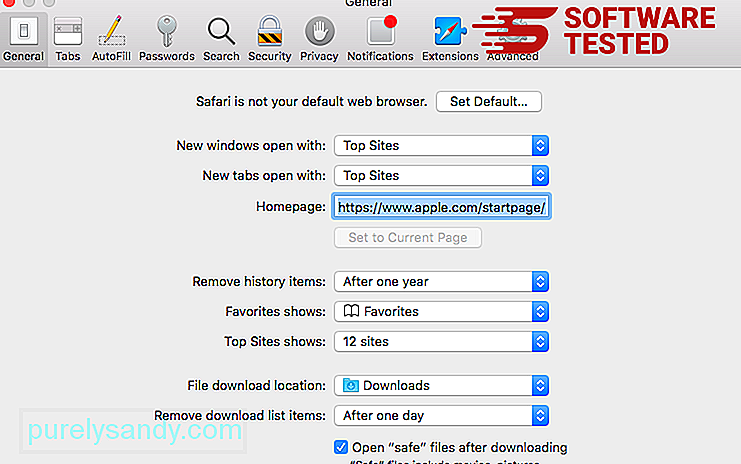
Safari uygulamasını açın ve ekranın sol üst köşesindeki menüden Safari 'yi tıklayın. Safari'yi Sıfırla'yı tıklayın. Hangi öğeleri sıfırlamak istediğinizi seçebileceğiniz bir iletişim penceresi açılacaktır. Ardından, işlemi tamamlamak için Sıfırla düğmesini tıklayın.
ÖzetDownloadManagerNow, bugün internet dünyasında hızla yayılan birçok tarayıcı korsanından/reklam yazılımından yalnızca biridir. Diğer kötü amaçlı yazılım kategorilerine ait olanlara kıyasla daha az tehlikeli olsa da, risk hala orada. Ancak, DownloadManagerNow'un yeniden oluşturulmadığından emin olmak için kaldırma işleminde kapsamlı olmanız gerekir.
Youtube videosu: İndirYöneticiŞimdi
08, 2025

